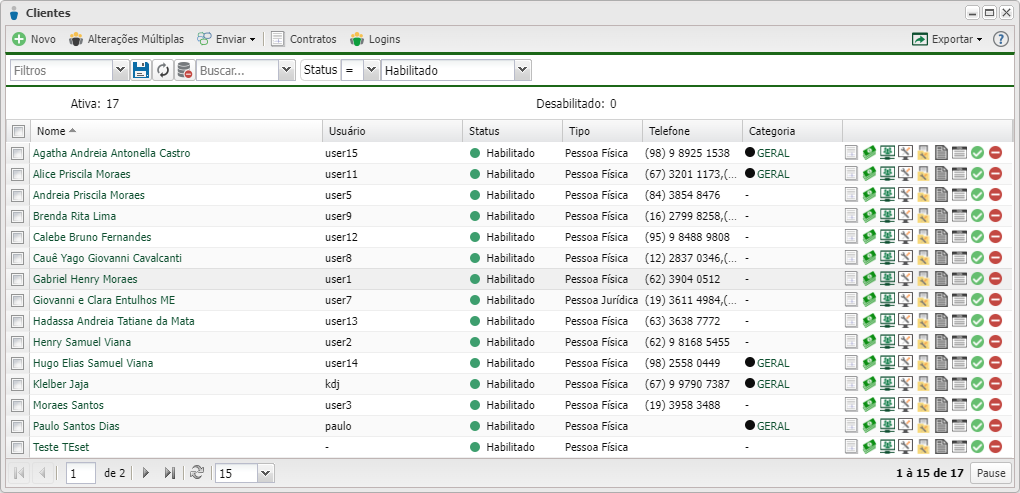Controllr/Aplicativos/Financeiro/Cobranças
Índice
Cobranças
No App Cobranças ![]()
O aplicativo de Cobranças permite a gestão das cobranças de seus clientes, sendo possível realizar adição de novas cobranças contratuais, consulta, edição, exclusão das cobranças. Utilizando-se dos filtros e de botão exportar, é possível gerar uma grande gama de relatórios com a possibilidade de adicionar campos ocultos ao relatório.
Obs.: Com a possibilidade de integrar várias informações do cliente a um único relatório, o mesmo pode ser muito extenso ao realizar uma única listagem com mais de 10 mil registros excedendo o tempo limite de 30 segundos para a maioria dos navegadores.
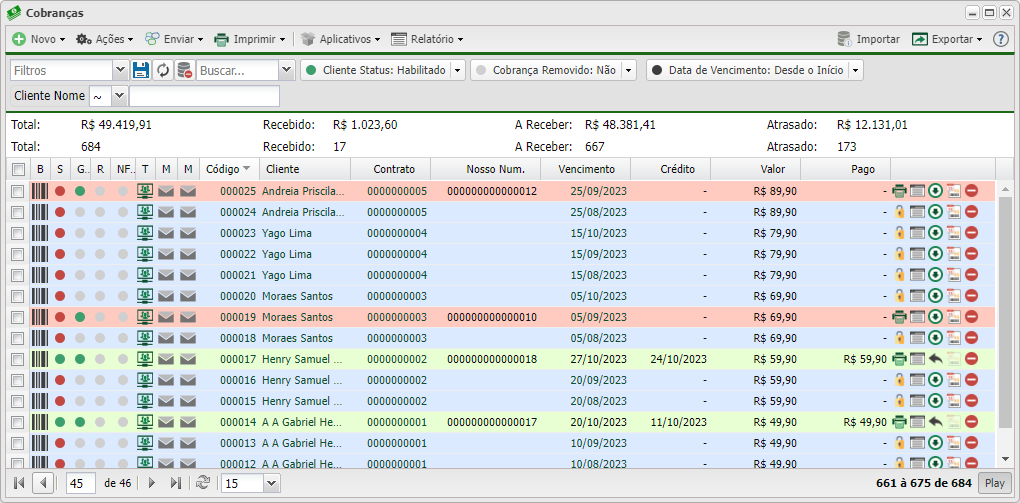
A primeira coisa que chama atenção na imagem acima são as cores de background em cada cobrança na listagem. A seguir, explicaremos o significado de cada uma delas.
- Azul: É quando a cobrança NÃO foi liberada para o seu cliente.
- Isso acontece, pois você não marcou a opção de Liberar Cobrança no momento da criação manual.
- Caso seja uma cobrança gerada automaticamente, ela já será liberada para o seu cliente.
- Branco: É quando a cobrança está no status Aberta ou foi Cancelada.
- Para conferir essa informação, você pode conferir passando o cursor do mouse em cima do campo Status.
- Vermelho: É quando a cobrança não foi paga na data estipulada.
- Com isso, nosso sistema passará a cobrança para o Status Atrasado.
- Verde: É quando a cobrança já foi paga pelo seu cliente.
- Após a confirmação do pagamento, nosso sistema passará a cobrança para o Status Pago.
- Amarelo: É quando a cobrança está em observação.
- O pagamento pode ser colocado em observação pelo cliente e pelo provedor, é uma forma de liberação em confiança, enquanto é analisado o pagamento.
Outrossim, no menu superior, existe várias opções de funcionalidades do sistema, tais como: Novo, Ações, Enviar, Imprimir, Aplicativos e Relatório. Agora, passaremos por cada uma delas.
Novo
Ao clicar no botão Novo, existirá quatro opções. Abaixo, descreveremos a funcionalidade de cada uma delas.
- Cobrança - Contratual:
- Caso precise gerar uma cobrança contratual de forma manual.
- Cobrança - Avulso:
- As cobranças que não são comuns (impressão, formatação, cabos, entre outros) podem ser geradas e gerenciadas nessa opção.
- São cobranças atípicas que não fazem parte da prestação de serviço rotineira da empresa. Lembre-se que as cobranças desse tipo não causa bloqueio e não é emitido nota fiscal.
- Cobrança - Múltiplas:
- Você poderá gerar uma cobrança para vários clientes ao mesmo tempo do tipo Contratual.
- Carnê - Simple:
- Você poderá gerar um carnê com várias cobranças para vários clientes ao mesmo tempo.
- Não recomendamos essa opção, pois carnê não é uma prática recomendada pela Anatel.
Cobrança - Contratual
As ![]() Cobranças Contratuais são as cobranças padrão do sistema, geradas mensalmente e associadas a um contrato, diferentemente das avulsas, elas geram bloqueio, entre outras funcionalidades.
Cobranças Contratuais são as cobranças padrão do sistema, geradas mensalmente e associadas a um contrato, diferentemente das avulsas, elas geram bloqueio, entre outras funcionalidades.
As cobranças contratuais podem ser geradas de forma manual ou automaticamente mensalmente. As cobranças automáticas são geradas de acordo com configurações do Perfil de um Contrato. Você encontra informações sobre os perfis na página Perfis.
Você encontra mais informações sobre as cobranças contratuais e como gerar uma Cobrança Contratual na página Cobranças Contratuais.
Cobrança - Avulso
Após o preenchimento das informações mostradas na figura abaixo, clique no botão ![]() Salvar para gerar a cobrança.
Salvar para gerar a cobrança.
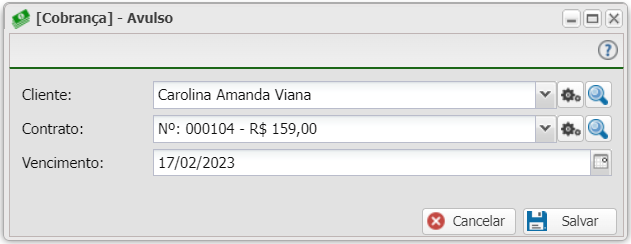
| Nova Cobrança - Avulso | ||
|---|---|---|
| Campo | Descrição | Exemplo |
| Cliente | Insira o cliente referente a nova cobrança. | Carolina Amanda Viana |
| Contrato | Selecione um contrato do cliente relativo a nova cobrança gerada. Obs.: Note que a escolha do contrato é opcional. Ele somente é utilizado internamente pelo sistema para preencher alguns dados do cliente e também para vincular essa cobrança com o contrato informado. |
Nº: 000104 - R$ 159,00 |
| Vencimento | Selecione a data de vencimento da cobrança. | 17/02/2023 |
Cobrança - Múltiplas
Após o preenchimento das informações mostradas na figura abaixo, clique no botão ![]() Gerar para produzir a cobrança.
Gerar para produzir a cobrança.
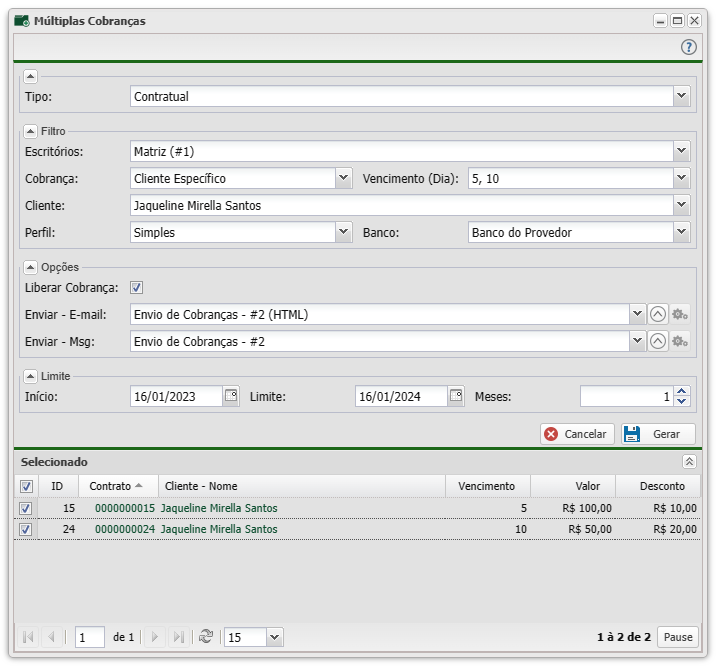
| Múltiplas Cobranças | ||
|---|---|---|
| Campo | Descrição | Exemplo |
| Tipo | Escolha um tipo para a cobrança gerada entre: Contratual ou Avulso. | Contratual |
| Filtro | ||
| Escritórios | Selecione um escritório para filtrar os contratos. | Matriz (#1) |
| Cobrança | Escolha se deseja filtrar por todos os clientes ou por um cliente específico. Caso escolha a segunda opção, isto é, Cliente Específico, aparecerá um novo campo para preencher com o cliente que deseja filtrar. |
Cliente Específico |
| Vencimento (Dia) | Selecione as datas de vencimento que deseja utilizar como filtro dos contratos. | 5, 10 |
| Perfil | Selecione um perfil cadastrado para utilizar como filtro dos contratos. | Simples |
| Banco | Selecione uma forma de pagamento para filtrar os Contratos | Banco do Provedor |
| Opções | ||
| Liberar Cobrança | Marque esse botão, caso deseja que a Cobrança gerada seja liberada para o cliente. | |
| Enviar - E-mail | Selecione o Bulk que será enviado para o e-mail do cliente na liberação da cobrança. | Envio de Cobranças - #2 (HTML) |
| Enviar - Msg | Selecione o Bulk da mensagem que será enviado no momento da liberação da cobrança. | Envio de Cobranças - #2 |
| Limite | ||
| Início | Selecione a data inicial do período que será gerado as cobranças. | 16/01/2023 |
| Limite | Selecione a data limite do período que será gerado as cobranças. | 16/01/2024 |
| Meses | Digite quantos meses serão considerados para gerar as cobranças. Obs.: * Essa quantidade de meses precisará estar incluído nas datas definidas acima. * Caso exista cobranças contratuais em algum desses meses do período selecionado, não será gerada cobrança para esse mês. Por exemplo: Seja o dia 10 como data de vencimento do contrato, então se o número de meses for igual a 13, não será gerada essa quantidade nesse intervalo informado. Será gerada apenas 12 cobranças, pois a última ficaria fora do intervalo (10/02/2024). As datas de pagamento seriam as seguintes: 10/02; 10/03; 10/04; 10/05; 10/06; 10/07; 10/08; 10/09; 10/10; 10/11; 10/12; 10/01. |
1 |
| Selecionado | ||
| Selecione os contratos na qual deseja criar as cobranças. | ||
Carnê - Simple
Após o preenchimento das informações mostradas na figura abaixo, clique no botão ![]() Gerar para produzir a cobrança.
Gerar para produzir a cobrança.
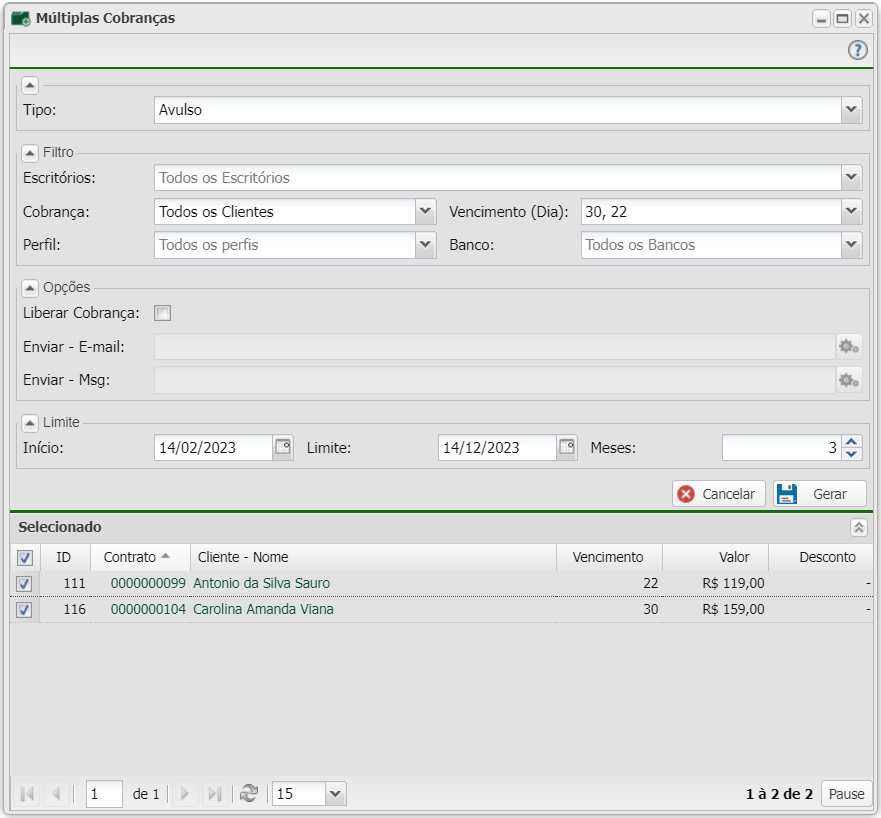
| Carnê - Simple | ||
|---|---|---|
| Campo | Descrição | Exemplo |
| Tipo | Escolha um tipo para a cobrança gerada entre: Contratual ou Avulso. | Avulso |
| Filtro | ||
| Escritórios | Selecione um escritório para filtrar os contratos. | Vazio |
| Cobrança | Escolha se deseja filtrar por todos os clientes ou por um cliente específico. Caso escolha a segunda opção, isto é, Cliente Específico, aparecerá um novo campo para preencher com o cliente que deseja filtrar. |
Todos os Clientes |
| Vencimento (Dia) | Selecione as datas de vencimento que deseja utilizar como filtro dos contratos. | 30, 22 |
| Perfil | Selecione um perfil cadastrado para utilizar como filtro dos contratos. | Vazio |
| Banco | Selecione uma forma de pagamento para filtrar os Contratos | Vazio |
| Opções | ||
| Liberar Cobrança | Marque esse botão, caso deseja que a Cobrança gerada seja liberada para o cliente. | |
| Enviar - E-mail | Selecione o Bulk que será enviado para o e-mail do cliente na liberação da cobrança. | Vazio |
| Enviar - Msg | Selecione o Bulk da mensagem que será enviado no momento da liberação da cobrança. | Vazio |
| Limite | ||
| Início | Selecione a data inicial do período que será gerado as cobranças. | 14/02/2023 |
| Limite | Selecione a data limite do período que será gerado as cobranças. | 14/12/2023 |
| Meses | Digite quantos meses serão considerados para gerar as cobranças. Obs.: Lembre-se que como é cobrança avulsa, o sistema irá ignorar se já existe uma cobrança definida nesse mês. |
3 |
| Selecionado | ||
| Selecione os contratos na qual deseja criar as cobranças. | ||
Adicionar Detalhes
Após a criação de uma cobrança, antes de liberá-la para seu cliente, você poderá adicionar ou remover os serviços de uma cobrança. Caso seja uma avulsa, uma janela será aberta onde você precisará informar os detalhes e valores dessa cobrança.
Vários itens podem ser adicionados a uma cobrança do tipo contratual ou avulso, tanto serviços de Cobranças quanto serviços de Descontos. Para inserir, basta clicar no botão ![]() Adicionar. Veja abaixo os campos que precisam ser informados para adicionar um Detalhe.
Adicionar. Veja abaixo os campos que precisam ser informados para adicionar um Detalhe.
| Adicionar Cobrança ou Desconto | ||
|---|---|---|
| Campo | Descrição | Exemplo |
| Serviço | Selecione a categoria do serviço que será prestado ao cliente. | Serviço Genérico |
| Detalhe | Informe um resumo do que será feito para o cliente. | Novo Modem Pro |
| Fiscal | Seleciona em qual nota fiscal quer inserir esse serviço. | Nenhum |
| Valor | Informe o valor desse serviço. | R$ 30,00 |
Com os serviços da cobrança adicionados, basta fechar a janela, pois eles já estão salvos.
Ações
Dentro do menu ações, existe várias funcionalidades. Antes de selecionar uma das opções mostradas na imagem abaixo, certifique-se de ter selecionado pelo menos uma cobrança para aplicar a ação selecionada.
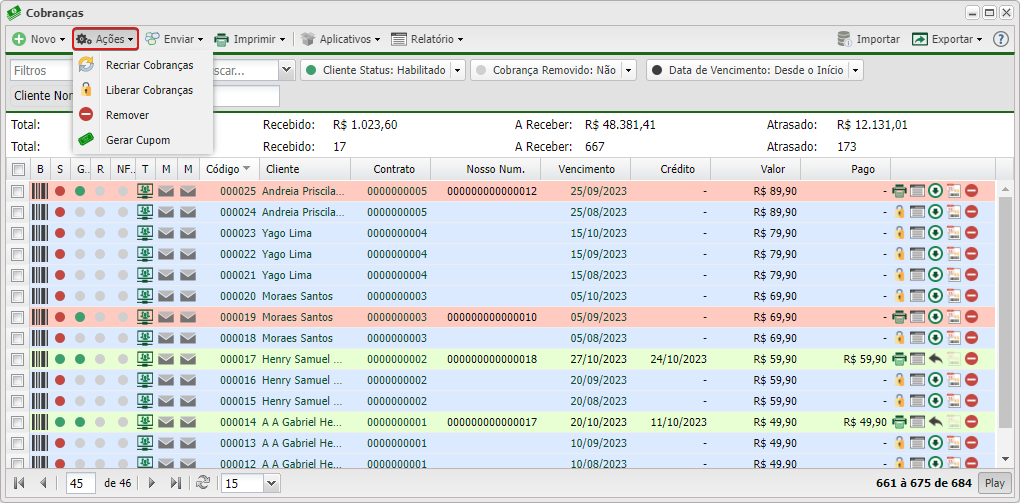
| Ações - Funcionalidades | ||
|---|---|---|
| Botão | Descrição | |
| Cria uma cópia da cobrança selecionada sem liberá-la para o cliente. Obs.: Exclui a cobrança selecionada e cria uma cópia permitindo que o provedor possa editar da forma que desejar. | ||
| A cobrança é liberada ao cliente. Obs.: Se uma cobrança tiver o campo nosso número preenchido, então ela foi liberada e alguns campos não podem mais ser alterados. | ||
| Apaga todas as cobranças selecionadas após preencher com um motivo. | ||
| Abre uma nova tela para gerar um cupom para essa cobrança. | ||
Enviar
Antes de selecionar uma das opções abaixo, certifique-se de ter selecionado pelo menos uma cobrança para conseguir enviar uma mensagem ou e-mail ao seu cliente. Recomenda-se enviar um bulk utilizando as variáveis de cobrança, pois, dependendo das variáveis utilizadas, elas podem não aparecer no e-mail. Clique aqui para saber mais informações.
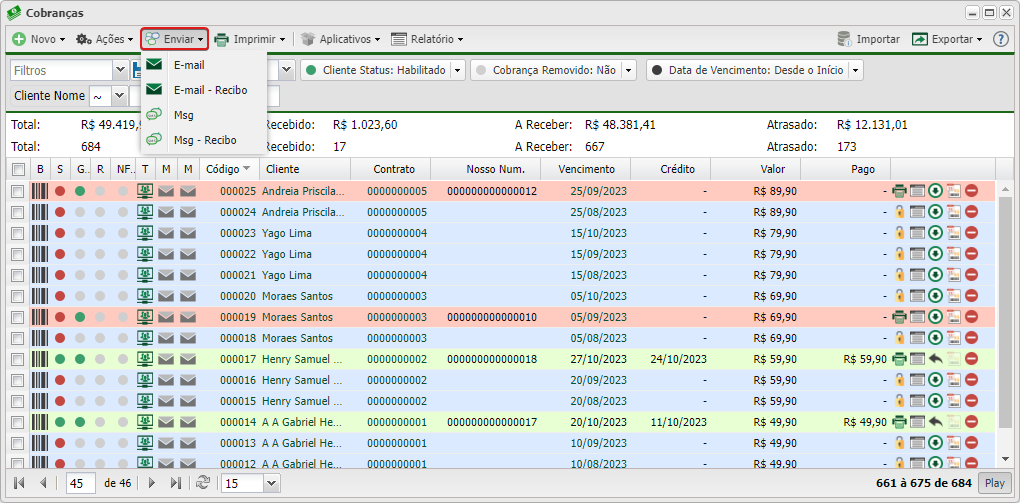
| Enviar - Funcionalidades | ||
|---|---|---|
| Botão | Descrição | |
| Envia um e-mail aos clientes das cobranças selecionadas de acordo com o bulk escolhido. | ||
| Envia ao e-mail dos clientes o recibo de pagamento da cobrança selecionada de acordo com o bulk preenchido. | ||
| Envia uma mensagem aos números dos clientes das cobranças selecionadas com o bulk selecionado. | ||
| Envia ao número dos clientes o recibo de pagamento da sua respectiva cobrança. | ||
Imprimir
A impressão das cobranças utilizará o banco definido como padrão, ou seja, ao imprimir um boleto ou carnê o modelo, a logo do banco, e outras informações será a deste definido. Antes de realizar a impressão, certifique-se de ter selecionado pelo menos um título.
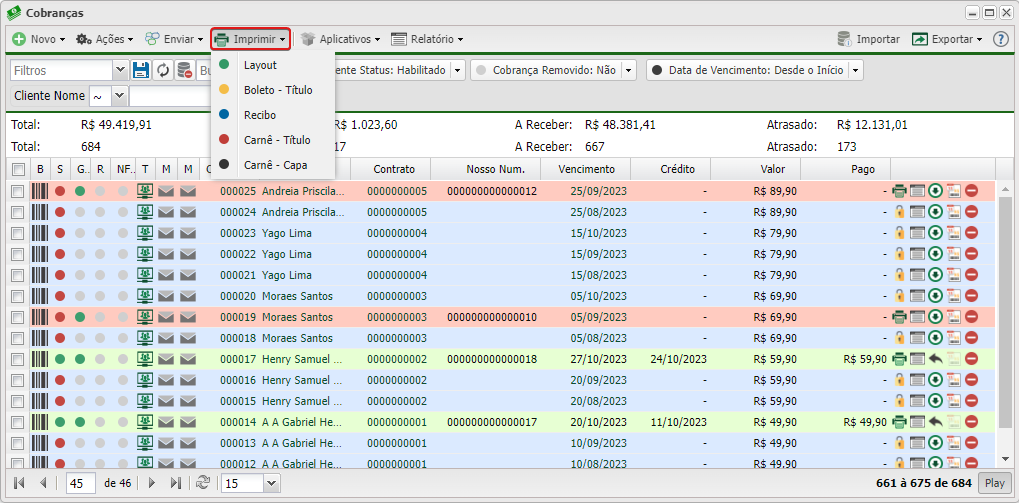
| Imprimir - Funcionalidades | ||
|---|---|---|
| Botão | Descrição | |
| Layout | Exibe a cobrança com o layout selecionado no Perfil do Contrato. | |
| Título | Exibe o boleto com o layout do banco. | |
| Recibo | Exibe o modelo do recibo dessa cobrança com a opção de uma ou duas via(s). | |
| Carnê - Título | Exibe as cobranças no formato de carnê para serem impressas. | |
| Carnê - Capa | Exibe apenas a capa do carnê das cobranças. | |
Aplicativos
Nesse menu, é listado os principais aplicativos da categoria Financeiro em nosso sistema. A seguir, descreveremos um breve resumo de cada ferramenta mostrada abaixo na imagem.
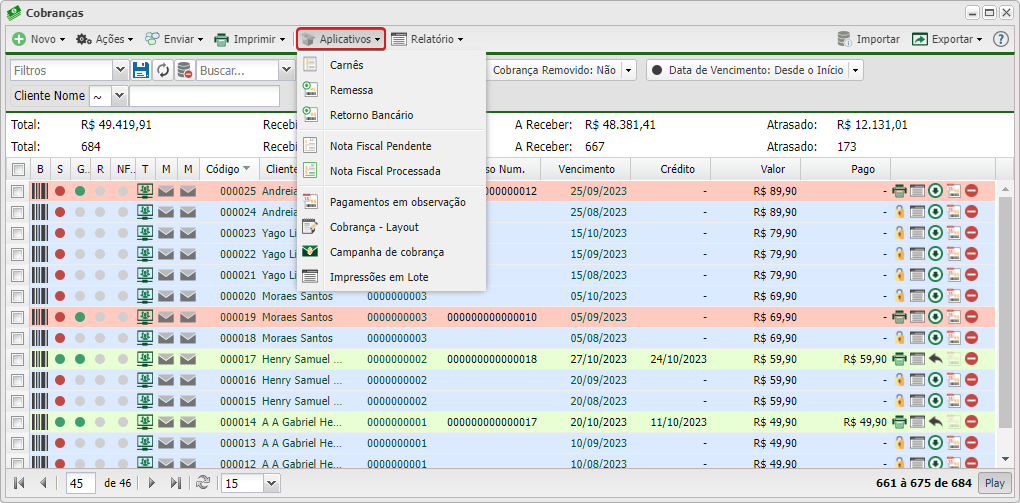
| Aplicativos - Funcionalidades | ||
|---|---|---|
| Botão | Descrição | |
| O carnê é um agrupamento de cobranças que pode ser criado para o seu cliente. No aplicativo, é possível a criação de várias parcelas utilizando várias formas de pagamento diferente. | ||
| Uma remessa é um arquivo enviado pelo provedor para o banco contendo instruções que são interpretadas pelo sistema deles. Todo arquivo remessa tem como resultado do processamento um arquivo retorno gerado também pelo sistema utilizado pelo banco. Várias informações podem ser enviadas via arquivo remessa. As mais comuns são: registrar ou dar baixa em cobranças (boletos ou débito automático) e pagar títulos, impostos ou folhas de pagamento. IMPORTANTE: Ao gerar remessas, é necessário que o cadastro dos clientes possuam todas as informações exigidas pelos bancos como: CPF/CNPJ, Endereço, Número, CEP, Cidade e Estado. Na ausência de uma dessas informações, o banco rejeitará o arquivo. | ||
| Um retorno bancário é um arquivo recebido pelo cliente pelo banco contendo instruções que são interpretadas pelo Controllr. O retorno bancário possui informações de todas as cobranças pagas através do banco. | ||
| Uma nota fiscal pendente é uma nota referente a uma cobrança contratual que está aguardando ser processada. Conferindo os campos do cadastro, é possível identificar informações do Cliente, da Cobrança, do Contrato, do Serviço Contratado, entre outros. Também é possível verificar se o cadastro do Cliente está completo para poder passar a Remessa Fiscal pelo Validador. | ||
| Uma nota fiscal processada é uma nota que contêm informações sobre o Cliente, sobre a Cobrança, sobre o Contrato, entre outros. Ela pode ser impressa e enviada para o cliente através de e-mail ou mensagem. Para gerar uma Remessa Fiscal das Notas Fiscais do mês, acesse o aplicativo Remessa Fiscal. | ||
| Um pagamento em observação é um alongamento do prazo da cobrança que você pode aplicar para um cliente. A cobrança com o seu vencimento são mantidos. Além disso, o cliente poderá utilizar normalmente os serviços conforme o período selecionado no aplicativo. | ||
| Um layout de cobrança é um modelo que pode ser editado para ter o formato preferido do provedor utilizado para imprimir uma cobrança. | ||
| Uma campanha de cobrança é criado pelo nosso sistema para monitorar as cobranças que estão em atraso. | ||
| O aplicativo permite selecionar múltiplas cobranças para serem impressas em conjunto, seja no formato padrão ou no formato carnê. | ||
Cobrança Layout
O aplicativo Cobrança Layout permite a criação de um novo modelo de cobranças. Na tela principal, todos os modelos criados são exibidos. Para alterar o padrão do Layout usado para impressão, é necessário ir no Perfil do Contrato, no campo "Printing - Layout", selecionar o novo modelo criado.
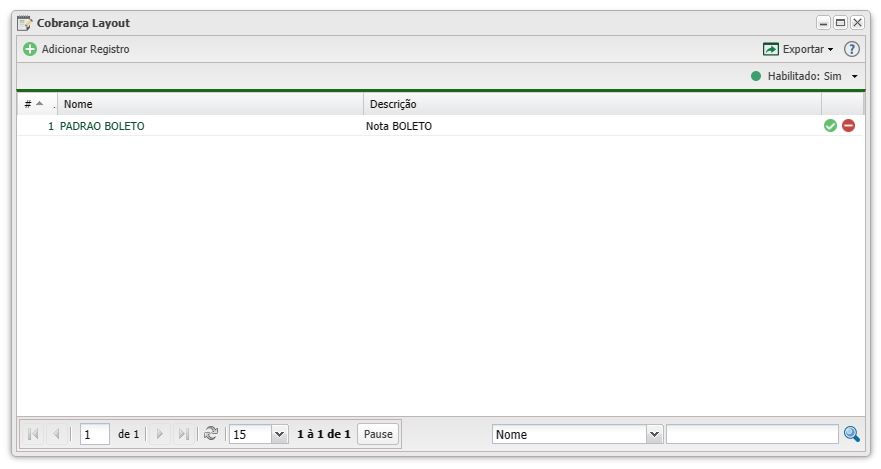
Para adicionar um novo layout, basta clicar no botão ![]() Adicionar Registro.
Adicionar Registro.
Adicionar Registro
| Nova Cobrança Layout | ||
|---|---|---|
| Campo | Descrição | Exemplo |
| Nome | Escolha um nome para aparecer na listagem de modelos. | BrByte |
| Descrição | Informe uma breve informação sobre esse modelo, por exemplo, onde será usado. | Modelo utilizado para emissão de cobranças para nossos clientes Vips. |
| Texto | Escreva o texto da fatura que será exibido para o cliente. Você pode editar pelo HTML indo no último botão das opções de edição (Source Edit). As variáveis são mostradas a seguir. |
-------- |
Variáveis
| Informações do Cliente (CLI) | ||
|---|---|---|
| Variável | Descrição | Exemplo |
| {CLI_NAME_FULL} | Imprime o nome completo ou razão social do cliente. | Beltrano de Tal |
| {CLI_PHONE} | Imprime o telefone do cliente. | (67) 99000-2222 |
| {CLI_MAIL} | Imprime o e-mail cadastrado do cliente. | beltrano@brbyte.com |
| {CLI_CPF_CNPJ} | Mostra o CPF/CNPJ do cliente ou empresa cadastrada. | 000.111.222-33 |
| {CLI_RG_IE} | Mostra o RG do cliente ou IE da empresa. | 27.787.348-4 |
| Informações do Contrato (CONT) | ||
|---|---|---|
| Variável | Descrição | Exemplo |
| {CONT_NUMBER} | Imprime o código do contrato do cliente. | 102 |
| {CONT_OBS} | Imprime a observação contatada no contrato do cliente. Caso não tenha nenhuma informação, o retorno da variável será vazio. |
|
| {CONT_ADDR} | Imprime o endereço do cliente definido no contrato. | Rua Clóvis Mato Grosso |
| {CONT_ADDR_NUM} | Imprime o número do endereço do cliente definido no contrato. | 547 |
| {CONT_ADDR_B} | Imprime o bairro do endereço definido no contrato. | Coophasul |
| {CONT_ADDR_CEP} | Imprime o código de endereçamento postal definido no campo Endereço do contrato. | 79117-191 |
| {CONT_ADDR_CEP} | Imprime o código de endereçamento postal definido no campo Endereço do contrato. | 79117-191 |
| {CONT_ADDR_CEP} | Imprime o código de endereçamento postal definido no campo Endereço do contrato. | 79117-191 |
| {CONT_ADDR_COMP} | Imprime o complemento do endereço cadastrado no contrato. Caso não tenha nenhuma informação, o retorno da variável será vazio. |
|
| {CONT_ADDR_CITY} | Imprime a cidade do endereço cadastrado no contrato. | Campo Grande |
| {CONT_ADDR_UF} | Imprime a unidade federativa do estado cadastrado no endereço do contrato. | MS |
| {CONT_ADDR_STATE} | Imprime o estado do endereço, em forma extensa, cadastrado no endereço do contrato. | Mato Grosso do Sul |
| Informações do Escritório (ISP) | ||
|---|---|---|
| Variável | Descrição | Exemplo |
| {ISP_NAME_C} | Imprime a razão social do escritório vinculado ao contrato. | Internet Services Ltda |
| {ISP_NAME} | Imprime o nome fantasia do escritório vinculado ao contrato. | Sede - CG/MS |
| {ISP_NAME_RESP} | Imprime o nome do responsável desse escritório. | Fulano Da Silva |
| {ISP_ADDR_B} | Imprime o bairro do endereço do escritório. | Santa Fé |
| {ISP_ADDR_COMP} | Imprime o complemento definido no escritório. | Bloco Dois - Quarto Andar |
| {ISP_ADDR} | Imprime o endereço do escritório. | Avenida Afonso Pena |
| {ISP_NUM} | Imprime o número do endereço cadastrado para esse escritório. | 4909 |
| {ISP_CITY} | Imprime a cidade onde está localizado o escritório. | Campo Grande |
| {ISP_STATE} | Imprime o estado, em forma extensa, onde está localizado o escritório. | Mato Grosso do Sul |
| {ISP_UF} | Imprime a unidade federativa onde está localizado o escritório. | MS |
| {ISP_CEP} | Imprime o CEP do escritório. | 79031-900 |
| {ISP_CNPJ} | Imprime o CNPJ da empresa / escritório. | 70.027.397/0001-90 |
| {ISP_IE} | Imprime a inscrição estadual do escritório vinculado ao contrato. | 713.753.685.484 |
| {ISP_PHONE} | Imprime o telefone do escritório cadastrado. | 67 991234567 |
| {ISP_PHONE_0800} | Imprime o outro telefone com discagem gratuita do escritório cadastrado. | 0800 123 4444 |
| {ISP_EMAIL} | Imprime o e-mail cadastrado para esse escritório. | sede.cgms@is.com |
| {ISP_URL} | Imprime o website do escritório cadastrado. | filial.brbyte.com.br |
| {ISP_LOGO} | Imprime a logomarca definida para o escritório do contrato. | |
As variáveis de notas fiscais não aparecem nesse texto. Elas aparecerão somente no modelo para nota fiscal.
Coluna de Ações
Nesta coluna, há alguns botões para ajudar a você a manipular as cobranças criadas. No canto direito de cada cobrança, aparecem 5 botões. A seguir, descreveremos a funcionalidade de cada um deles.
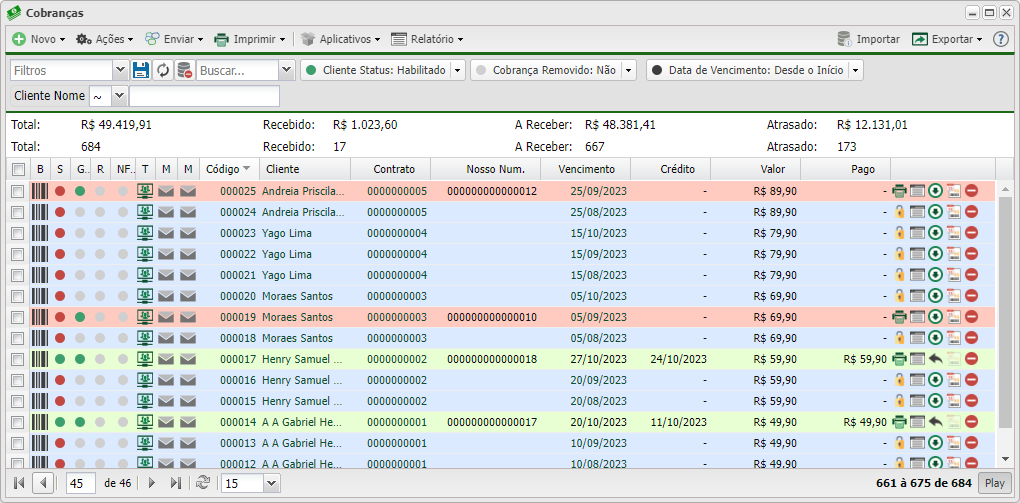
| Coluna de Ações | ||
|---|---|---|
| Botão | Descrição | |
| Abre uma nova página para a impressão do boleto da cobrança. Caso ela ainda não tenha sido liberada, o botão que aparecerá será o de liberar cobrança. | ||
| Abre uma nova janela onde permite visualizar os detalhes da cobrança. Além disso, você pode adicionar novos itens caso ainda ela não tenha sido liberada. | ||
| Você poderá realizar informar o pagamento do cliente, verificando o valor correto da cobrança após o cálculo de juros mais o valor dos itens. Caso o cliente já tenha pago, se necessário, poderá desfazer o pagamento. | ||
| Abre a opção de pagamento em observação daquela cobrança, caso a cobrança esteja paga, o campo é desabilitado. Essa opção, só é possível para cobranças liberadas. | ||
| Remove a cobrança criada após especificar um dos motivos cadastrados. | ||
Detalhes da Cobrança
Para acessar a tela abaixo, você poderá clicar em cima de cada cobrança ou no botão ![]() Detalhes nos atalhos a direita dela. Abaixo, descreveremos todos os botões mostrando as suas funcionalidades.
Detalhes nos atalhos a direita dela. Abaixo, descreveremos todos os botões mostrando as suas funcionalidades.
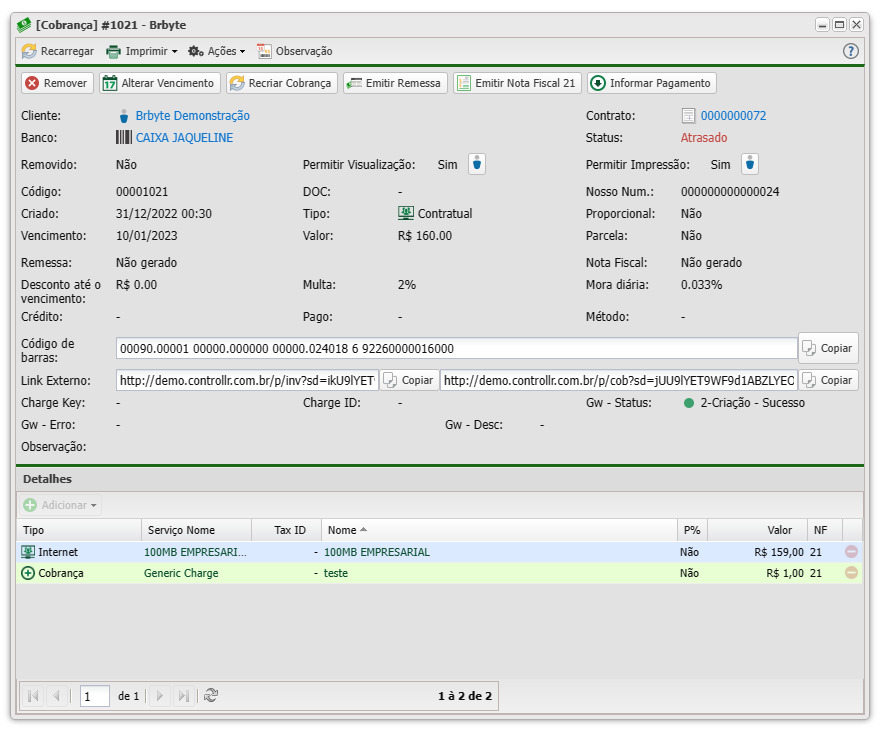
| Detalhes - Botões | ||
|---|---|---|
| Botão | Descrição | |
| Reinicia a página para aparecer as mudanças feitas recentemente. | ||
| Remove a cobrança que está visualizando. | ||
| Altera a data de vencimento da cobrança atual. Obs.: O botão só estará visível caso a cobrança não tenha sido paga pelo cliente. | ||
| Altera o desconto da cobrança atual caso o seu cliente pague antes do vencimento. Obs.: O botão só estará visível caso a cobrança não tenha sido liberada. | ||
| Altera o juros da cobrança atual caso o seu cliente pague após o vencimento. Obs.: O botão só estará visível caso a cobrança não tenha sido liberada. | ||
| Libera a cobrança para o seu cliente fazer o pagamento. Obs.: Note que esse botão só aparecerá em cobranças não liberadas. | ||
| Cria uma cópia da cobrança selecionada sem liberá-la para o cliente. A outra é excluída do sistema. Obs.: O botão só estará visível caso a cobrança já tenha sido liberada para o usuário. | ||
| Abre o aplicativo de Nota Fiscal Pendente para gerar a nota fiscal dos itens da cobrança. | ||
| Insere uma baixa manual na cobrança do usuário caso haja algum problema na baixa automática. Obs.: O botão só estará visível se a fatura estiver em aberto, isto é, não tenha sido paga. | ||
| Desfaz a baixa manual do pagamento da cobrança. Obs.: O botão só estará visível se já ter um pagamento vinculado a essa cobrança. | ||
| Exibe as notificações de gateway que chegaram no seu Controllr relacionado a sua cobrança. Obs.: O botão só estará visível se a forma de pagamento do contrato tenha a opção de gateway ativada. | ||
Não se esqueça de após fazer alguma alteração, clicar no botão ![]() Salvar.
Salvar.
Listagem e Status
Nesse material, você poderá realizar filtros para listar e consultar cobranças específicas de seu sistema. Para isso, você precisará ir na listagem das cobranças e escolher um dos filtros abaixo.